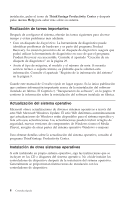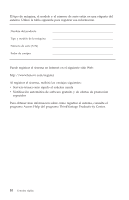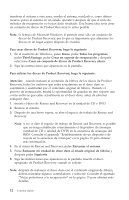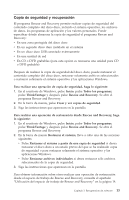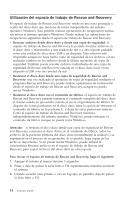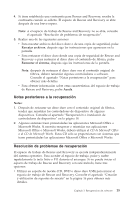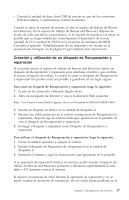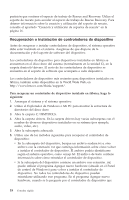Lenovo ThinkCentre A52 (Spanish) Quick reference guide - Page 31
Copia, seguridad, recuperación
 |
View all Lenovo ThinkCentre A52 manuals
Add to My Manuals
Save this manual to your list of manuals |
Page 31 highlights
Copia de seguridad y recuperación El programa Rescue and Recovery permite realizar copias de seguridad del contenido completo del disco duro, incluido el sistema operativo, los archivos de datos, los programas de aplicación y los valores personales. Puede especificar dónde almacena la copia de seguridad el programa Rescue and Recovery: v En una zona protegida del disco duro v En un segundo disco duro instalado en el sistema v En un disco duro USB conectado externamente v En una unidad de red v En CD o DVD grabables (para esta opción es necesaria una unidad para CD o DVD grabable) Después de realizar la copia de seguridad del disco duro, puede restaurar el contenido completo del disco duro, restaurar solamente archivos seleccionados o restaurar solamente el sistema operativo y las aplicaciones Windows. Para realizar una operación de copia de seguridad, haga lo siguiente: 1. En el escritorio de Windows, pulse Inicio, pulse Todos los programas, pulse ThinkVantage y después pulse Rescue and Recovery. Se abre el programa Rescue and Recovery. 2. En la barra de menús, pulse Crear y ver copias de seguridad. 3. Siga las instrucciones que aparezcan en la pantalla. Para realizar una operación de restauración desde Rescue and Recovery, haga lo siguiente: 1. En el escritorio de Windows, pulse Inicio, pulse Todos los programas, pulse ThinkVantage y después pulse Rescue and Recovery. Se abre el programa Rescue and Recovery. 2. En la barra de menús Restaurar el sistema, lleve a cabo una de las acciones siguientes: v Pulse Restaurar el sistema a partir de una copia de seguridad si desea restaurar el disco duro a un estado previo del que se ha realizado copia de seguridad o para restaurar solamente el sistema operativo y las aplicaciones Windows. v Pulse Restaurar archivos individuales si desea restaurar sólo archivos seleccionados de la copia de seguridad. 3. Siga las instrucciones que aparezcan en la pantalla. Para obtener información sobre cómo realizar una operación de restauración desde el espacio de trabajo de Rescue and Recovery, consulte el apartado "Utilización del espacio de trabajo de Rescue and Recovery" en la página 14. Capítulo 3. Recuperación de software 13